
时间:2020-11-14 17:44:00 来源:www.win10xitong.com 作者:win10
win10系统无法关机的问题我们在前几期教程也说过,新手处理关于win10系统无法关机的问题不是特别容易,要是你同样因为win10系统无法关机的问题而很困扰,其实可以效仿小编的这个流程进行如下操作:1、在系统桌面右键我的电脑—属性—高级系统设置—启动和故障恢复—设置;2、在“系统失败”栏目,取消勾选“自动重新启动”就可以很好的处理了.下面我们一起来看看非常详细的win10系统无法关机的的详尽操作方式。
Win10系统无法关闭。解决方案如下:
1.右键单击系统桌面上的我的电脑-属性-高级系统设置-启动和故障恢复-设置;
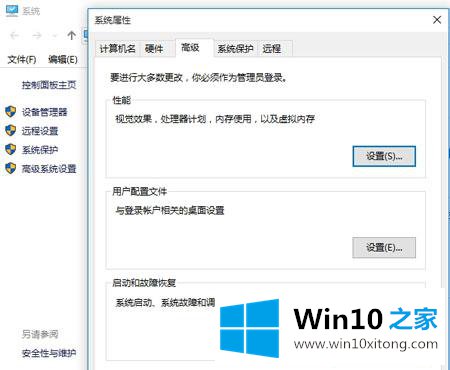
2.在“系统故障”栏中,取消选中“自动重启”;
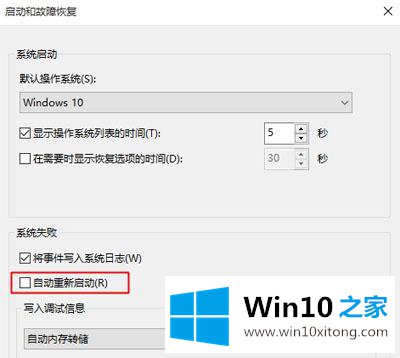
3.右键单击开始按钮,从快捷菜单中选择“电源选项”;
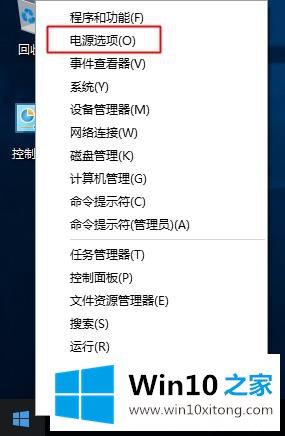
4.在左侧菜单中,单击“选择电源按钮的功能”;
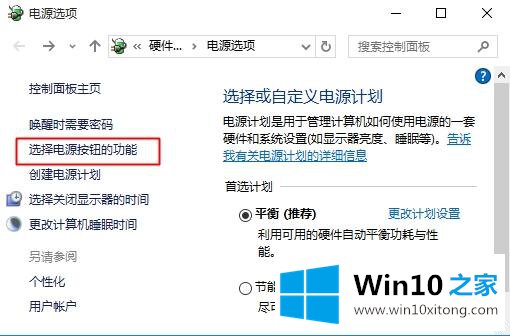
5.单击“更改当前不可用的设置”;
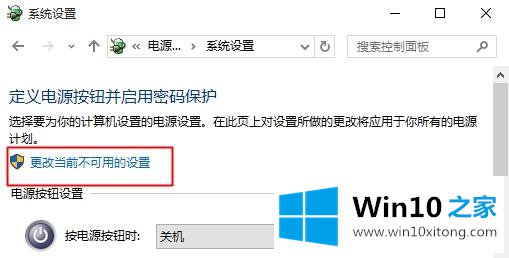
6.取消选中“启用快速启动”并保存更改。
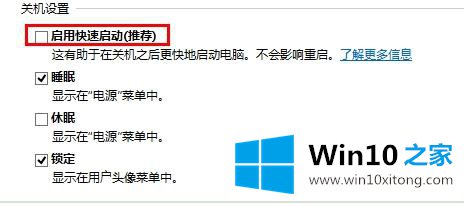
完成上述设置后,再次点击关机,win10系统可以正常关机。遇到这个问题的朋友不妨按照这个方法来解决。更多教程,请继续关注win10 Home的下载站www.xitongcity.com!
相关建议:
如何在Windows10系统中找到快速启动选项
如何关闭windows10系统?窗口的三种关闭方法10
解决win10系统无法关机的问题还是很简单的,只需要按照上面的方法一步一步的操作即可。很希望能够通过上面的内容对大家有所帮助,祝大家万事如意。